Penting: Untuk memulihkan catatan dari cadangan, terlebih dahulu Anda perlu mencadangkan buku catatan Anda.
-
Pilih menu File dan pilih Info.
-
Pilih Buka Cadangan, navigasikan ke catatan yang ingin Anda pulihkan, lalu pilih Buka.
-
Klik kanan bagian atau halaman yang dipulihkan dan pilih Salin untuk menempatkannya di buku catatan yang diinginkan.
-
Ketika catatan Anda telah dipulihkan, klik kanan bagian yang dicadangkan dan pilih Tutup.
Untuk memulihkan halaman atau bagian saja, lihat Memulihkan halaman atau bagian yang dihapus.
Pencadangan manual dan otomatis saat ini tidak dimungkinkan dalam OneNote di web. Namun, Anda bisa menyimpan cadangan semua pekerjaan Anda di aplikasi desktop OneNote .
-
Untuk membuka aplikasi desktop, di bagian atas pita, pilih Pengeditan , lalu pilih Buka di Aplikasi Desktop.
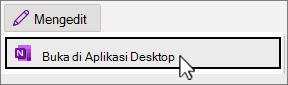
Tidak memiliki aplikasi? Dapatkan secara gratis di Microsoft Store.
Penting: Untuk memulihkan catatan dari cadangan, terlebih dahulu Anda perlu mencadangkan buku catatan Anda.
-
Pilih menu File dan pilih Buka Cadangan.
-
Pilih Cadangan dari panel navigasi.
-
Navigasikan ke buku catatan dan bagian yang ingin Anda pulihkan dan pilih Buka.
-
Tekan Control dan klik bagian di panel navigasi, lalu pilih Salin Bagian Ke.
-
Pilih buku catatan untuk menyalinnya, lalu pilih Salin.
Untuk memulihkan halaman atau bagian saja, lihat Memulihkan halaman atau bagian yang dihapus.










